Thanh Thúy
Well-known member
Tải xuống file PDF từ Google Drive về iPhone là một quá trình nhanh chóng và đơn giản, giúp bạn luôn sẵn sàng truy cập và làm việc với các tài liệu quan trọng. Với sự kết hợp giữa tính di động của iPhone và khả năng lưu trữ đám mây tiện lợi của Google Drive, bạn có thể tận hưởng sự linh hoạt và năng suất cao nhất trong công việc hoặc học tập.
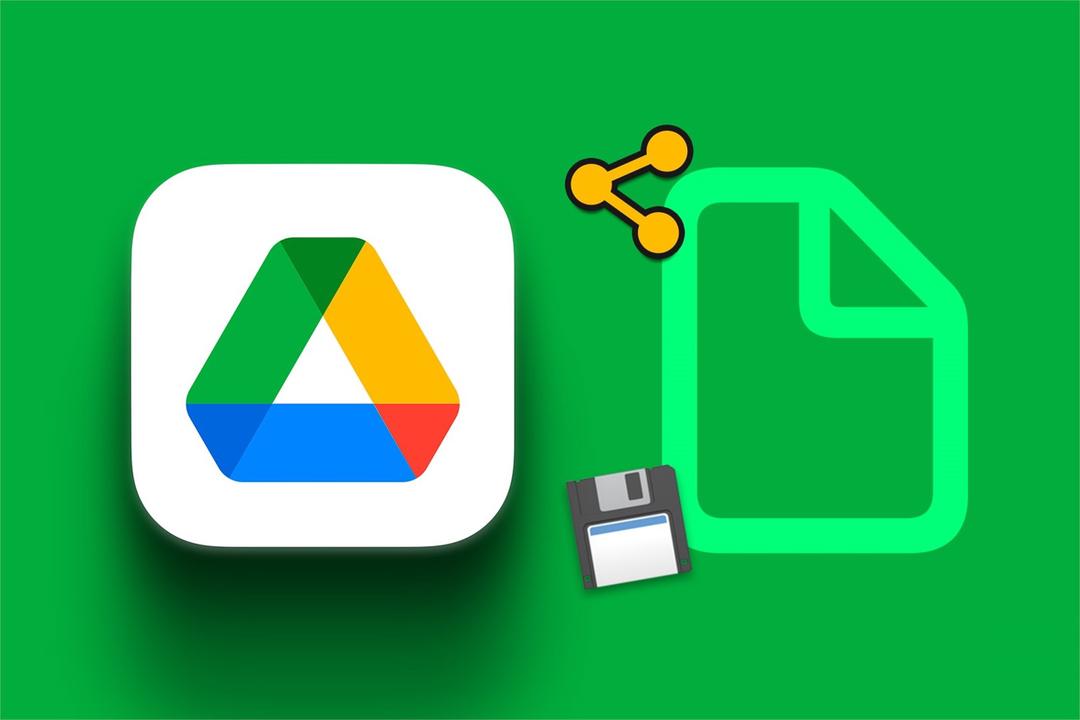
1. Mở ứng dụng Google Drive trên iPhone của bạn.
2. Điều hướng đến thư mục chứa file PDF mà bạn muốn tải xuống.
3. Nhấn vào file PDF đó để mở nó.
4. Bạn sẽ thấy biểu tượng gồm 3 dấu chấm ở góc trên bên phải màn hình, hãy nhấn vào đó.
5. Từ menu bổ sung được hiển thị, chọn tùy chọn Tải xuống.
6. Ứng dụng sẽ bắt đầu quá trình tải xuống file PDF về thiết bị của bạn. Quá trình này có thể mất vài giây tùy thuộc vào kích thước file.
7. Khi quá trình tải xuống hoàn tất, file PDF sẽ được lưu trong ứng dụng Files trên iPhone.
8. Để truy cập file đã tải xuống, hãy mở ứng dụng Files.
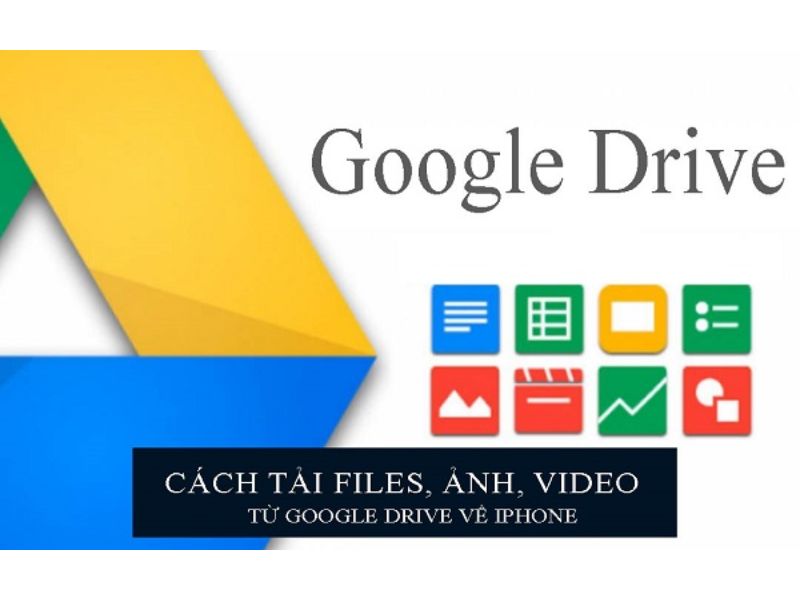
9. Trong ứng dụng Files, điều hướng đến thư mục Tải xuống hoặc Google Drive.
10. Tại đây, bạn sẽ thấy file PDF mà bạn vừa tải xuống từ Google Drive.
11. Nhấn vào file đó để mở và xem nội dung trong ứng dụng Files hoặc bất kỳ ứng dụng đọc PDF nào khác đã cài đặt trên iPhone của bạn.
Đó là toàn bộ quy trình để tải xuống file PDF từ Google Drive về iPhone của bạn. Bằng cách này, bạn luôn có thể truy cập và làm việc với tài liệu quan trọng ngay trên thiết bị di động của mình mọi lúc mọi nơi.
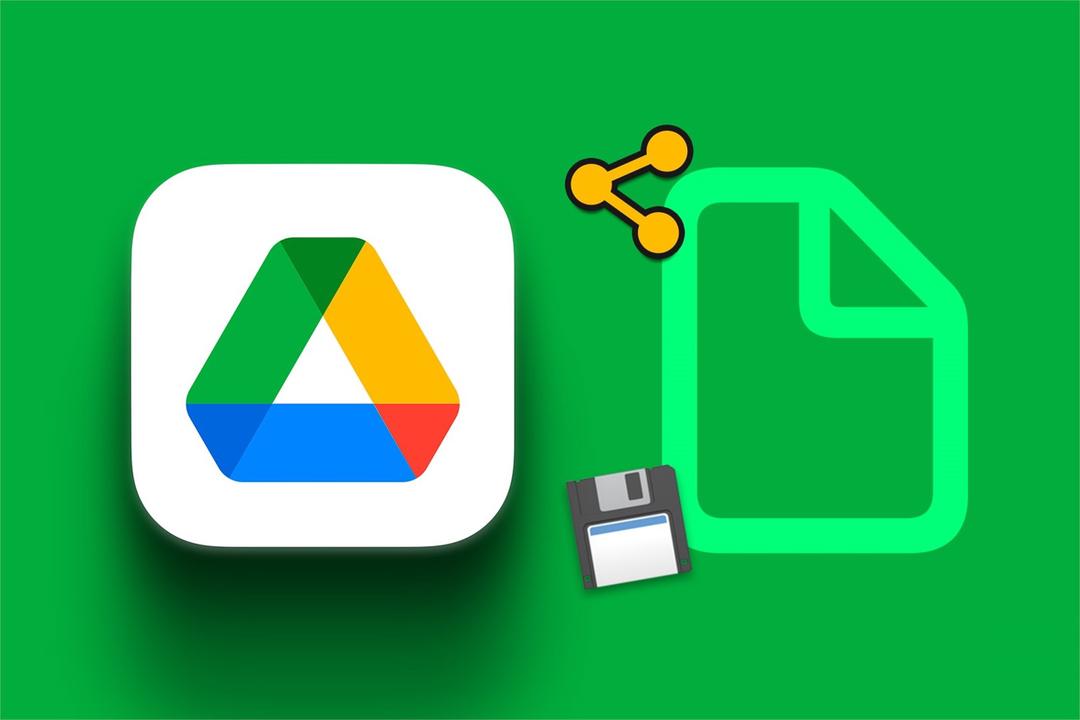
1. Mở ứng dụng Google Drive trên iPhone của bạn.
2. Điều hướng đến thư mục chứa file PDF mà bạn muốn tải xuống.
3. Nhấn vào file PDF đó để mở nó.
4. Bạn sẽ thấy biểu tượng gồm 3 dấu chấm ở góc trên bên phải màn hình, hãy nhấn vào đó.
5. Từ menu bổ sung được hiển thị, chọn tùy chọn Tải xuống.
6. Ứng dụng sẽ bắt đầu quá trình tải xuống file PDF về thiết bị của bạn. Quá trình này có thể mất vài giây tùy thuộc vào kích thước file.
7. Khi quá trình tải xuống hoàn tất, file PDF sẽ được lưu trong ứng dụng Files trên iPhone.
8. Để truy cập file đã tải xuống, hãy mở ứng dụng Files.
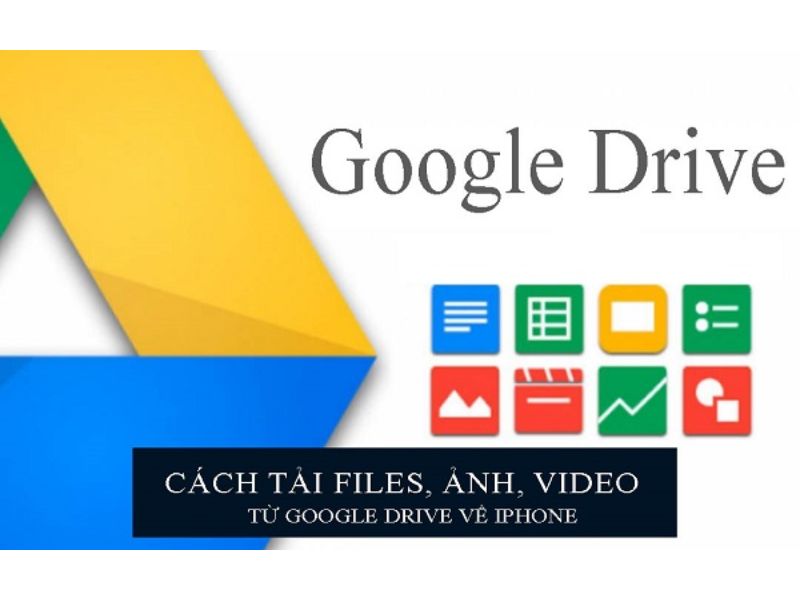
9. Trong ứng dụng Files, điều hướng đến thư mục Tải xuống hoặc Google Drive.
10. Tại đây, bạn sẽ thấy file PDF mà bạn vừa tải xuống từ Google Drive.
11. Nhấn vào file đó để mở và xem nội dung trong ứng dụng Files hoặc bất kỳ ứng dụng đọc PDF nào khác đã cài đặt trên iPhone của bạn.
Đó là toàn bộ quy trình để tải xuống file PDF từ Google Drive về iPhone của bạn. Bằng cách này, bạn luôn có thể truy cập và làm việc với tài liệu quan trọng ngay trên thiết bị di động của mình mọi lúc mọi nơi.
